欢迎您访问我爱IT技术网,今天小编为你分享的电脑教程是:【totolink路由器设置的教程详解】,下面是详细的分享!
totolink路由器设置的教程详解
totolink在韩国是一款颇具人气的无线路由器品牌,其韩国市场占有率已达82.3%以上,一直稳居韩国最畅销路由器的前三名。后来为了开拓海外市场,totolink也将自己路由器制作技术引入中国发展,再加上其产品性能优越,价格实惠,因此totolink路由器一直深受国内广大消费者的青睐。所以如果你想要获得持续稳定的无线网络信号,那么totolink无疑是你最好的选择,下面就一起来看看totolink路由器是怎样设置安装的吧。

一、IP及DNS服务器地址设置
在Windows7的电脑系统内,按照“开始”—“控制面板”—“网络和Internet”—“网络连接”—“本地连接”的操作顺序打开“属性”面板。
在“属性”面板中点击“Internet协议版本4(TCP/IPv4)”选项,并在随后弹出的选择框内选择“自动获得IP地址”和“自动获得DNS服务器地址”选项,最后只需点击“确定”返回上一界面即可。

二、配置宽带网络
1.在IE网页浏览器中输入192.168.0.1,然后单击回车,并在随后页面选项中选择“广域网设置向导”选项。
2.点击页面中的“下一步”选择,就会出现手动网络配置的页面,并依次排列了动态IP方式、PPPOE、静态IP这三种连接方式。
3.选择静态IP方式,并按照电脑提示依次输入IP地址、子网掩码、网关、DNS等这些相关信息,最后点击保存,关闭页面即可。
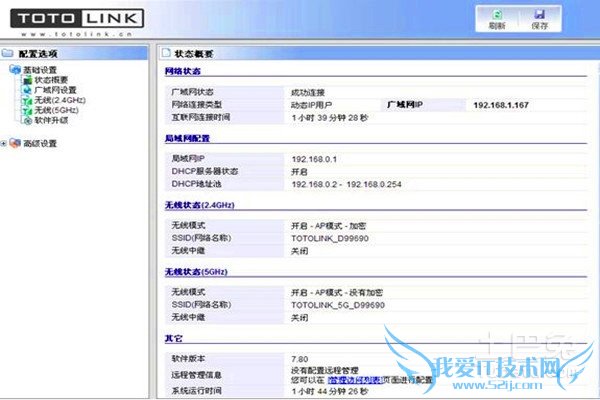
三、路由器相关设置
1.在IE网页浏览器中再次输入192.168.0.1,然后点击回车,并在随后的跳转页面中选择“高级设置”选项。
2.把基本设置页面中的选项答案从上到下依次设置为:无线工作模式、SSID、加密设置。
3.在高级设置页面中参照路由器的使用信息,将totolink路由器的功能参数依次填写在各个问题面板之中。
4.按照“网上邻居”—“属性”—“无线网络连接”—“查看可用的无线连接”的操作顺序,点击自己想要连接的无线网络,并输入密码,即可轻松访问无线网络。
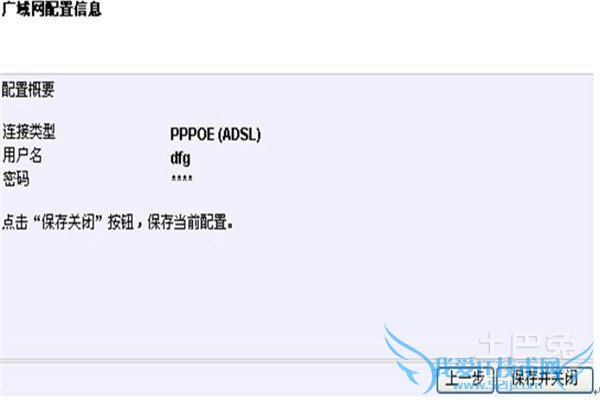
大家在进行以上操作时,最好是严格按照以上流程来进行totolink路由器的设置。因为有很多电脑小白在实际的操作中,常常会弄不清楚各项操作的具体流程,从而导致totolink路由器无法设置成功。建议那些对电脑系统不太擅长的小伙伴们,在具体操作时,可以多上网查看一些操作时的电脑图片,以对比自己是否操作正确。希望大家都能顺利完成totolink路由器的设置。
关于totolink路由器设置的教程详解的用户互动如下:
相关问题:totolink路由器上网如何设置
答:设置IP地址 在双击“Internet协议(TCP/IP)”之后,弹出的IP地址框中点击自动获取IP地址,选择自动获取IP地址 如果是自动获取的,就需要添加IP了,如果需要手动固定IP地址那么就填写正确的IP地址和DNS服务器: DNS服务器 设置好了网络参数之后即可... >>详细
相关问题:求TOTOLINKN100R V2无线路由器设置教程,,急急急
答:路由器的安装设置方法大同小异,请参考以下设置: 以腾达的路由器为例,若是其它品牌的方法大同小异,可能登录的网关地址会有不同(比如是192.168.1.1的网关,路由器底面的贴条上一般都注明,包括用户名和密码): 一:联好线路:到你家的外网网... >>详细
相关问题:TOTOLINK的无线路由器怎么设置?
答:登陆到无线路由器的管理界面。在与无线路由器相连的PC的IE上输入192.168.1.1,多数的无线路由器默认管理IP是192.168.1.1,用户名和密码都是admin,具体的是哪款无线路由器可以参考相关的说明书,说明书上都有注明登陆无线路由器的管理界面的用户... >>详细
- 评论列表(网友评论仅供网友表达个人看法,并不表明本站同意其观点或证实其描述)
-
